はじめに
このハウツーでは、IIS WindowsServer2012でログを構成する方法について説明します。
この機能は、WebサイトおよびWebサーバーからのデータHTTP要求とエラーを保存するように設定されています。この機能を構成すると、開始点として機能するログが作成されるため、サイトのトラブルシューティングがはるかに簡単になります。
前提条件
– Windows Server 2012を搭載したサーバー。サーバーをまだお持ちでない場合は、Atlantic.Netから30秒以内に仮想プライベートサーバーを起動してみませんか。
–サーバーにインストールされているインターネットインフォメーションサービス(IIS)。 IISをインストールする必要がある場合は、ガイド「Windows Server2012R2にIISをインストールする」に従ってください。
IISでのログの構成
最初に、IISマネージャーにアクセスして、次のパスに従ってWindowsServer2012で「ログ」を構成します。
サーバーマネージャーを開きます /ローカルサーバー/を選択します [すべてのサーバー]で[IIS]を選択します /サーバーを右クリックして、[インターネットインフォメーションサービス(IIS)マネージャー]を選択します オプション。
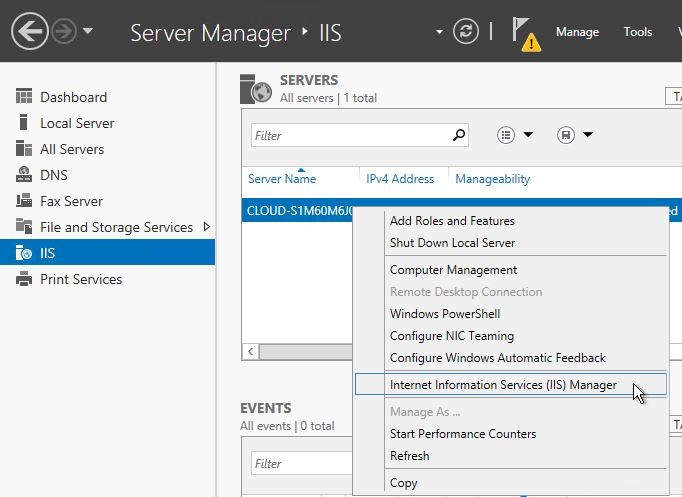
サーバーマネージャーダッシュボードでIISマネージャーを選択します
これで、インターネットインフォメーションサービス(IIS)マネージャー」に移動します。 接続が表示される場所 画面の左側にあるパネル。ドロップダウン矢印の付いた「サイト」という名前のフォルダがあり、利用可能なすべてのサイトを表示できます。サイトを選択し、「ロギング」を選択します サイトのホームオプションからの」オプション。
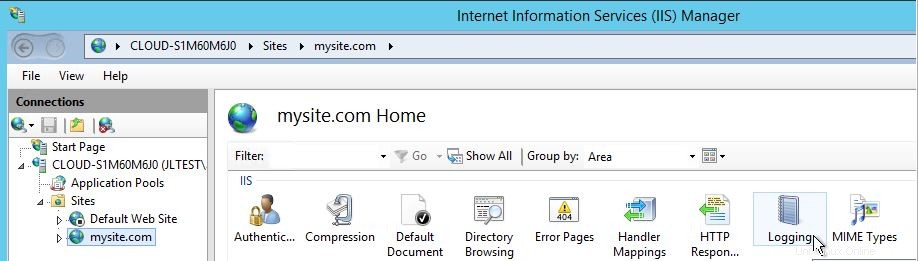
[IISマネージャー]ページで[ログ]を選択します
ログページ
-ロギングに移動します いくつかの設定を構成するページ。 ログファイル/の下 フォーマット。 次のログ形式のいずれかを選択します。
- IIS –MicrosoftIISログファイル形式を使用します。
- NCSA – National Center forSupercomputingApplicationsの一般的なログファイル形式を使用します。
- W3C –一元化されたW3Cログファイル形式を使用します。
- カスタム –顧客ログモジュール/ファイル形式を使用します。
ディレクトリセクション
ディレクトリでログファイルを保存する場所を指定します セクション。以下に示すデフォルトのパスに設定する必要があります。
%SystemDrive% \ inetpub \ logs \ LogFiles
注: システムに保存されるすべてのログファイルは、 systemroot以外の任意のディレクトリに保存することをお勧めします。 ディレクトリ。
ログファイルのロールオーバーセクション
さらに、「ログファイルのロールオーバー」があります " セクション。ここで、次のオプションのいずれかを選択して、スケジュールと新しいファイルの作成方法を選択できます。
- 毎時
- 毎日
- 毎週
- 毎月
- 最大ファイルサイズ(バイト単位)
- 新しいログファイルを作成しないでください
さらに、「ファイルの命名とロールオーバーに現地時間を使用する」を選択することをお勧めします 現在のサーバーのタイムスタンプに基づいて、より正確なログ読み取りを実現します。 「ファイルの命名とロールオーバーに現地時間を使用する」を選択しない場合 オプションの場合、システムは協定世界時(UTC)を使用してファイルをアーカイブします。その後、ログを確認するときにUTC形式をローカル形式に変換する必要があります。
次に、[アクション]パネルの[適用]をクリックしてすべての情報を保存し、構成を完了します。
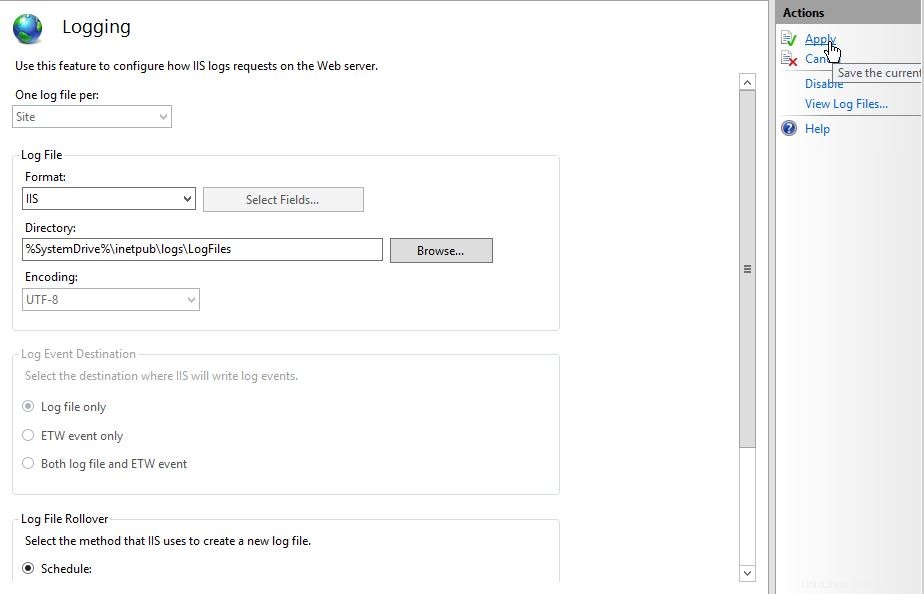
アクションパネルで設定を適用する
おめでとう! IIS WindowsServer2012でログを構成しました。お読みいただきありがとうございます。その他のアップデートを確認し、VPSホスティングソリューションの詳細を確認してください。